为了解决公司现在面临的三个问题,一个是异地容灾,一个是外包同步,另一个是跨区域办公的问题。这里配合之前搭建的FreeNAS存储系统,结合syncthing开源同步软件来搭建属于自己的网盘同步系统。
这里以FreeNAS系统和win10系统文件同步为例,其它点对点同步理论上都是一样操作,网络上大多教程都是win系统和手机直接数据同步。下面我们看看具体步骤吧
登陆咱们的FreeNAS的web端,找到插件Syncthing安装
![图片[1]-FreeNAS如何跨区域同步文件-那啥资源](https://www.naszy.com/wp-content/uploads/2022/11/frc-2e81147d2a43557b09871b880ecfe745.png)
写个名称,去掉DHCP和NAT,点击高级插件安装
![图片[2]-FreeNAS如何跨区域同步文件-那啥资源](https://www.naszy.com/wp-content/uploads/2022/11/frc-240bacfc23611e191ed1b2c623d91648.png)
这里勾选以及配置IP看图,这个IP需要按局域网IP段来定,尽量避免冲突
![图片[3]-FreeNAS如何跨区域同步文件-那啥资源](https://www.naszy.com/wp-content/uploads/2022/11/frc-c9c3cecda8df38018de6821e6033e536.png)
点击保存之后就开始安装,这里可能因为网络问题会出现几次错误,建议开VPN来安装,多试几次,成功安装会提示
![图片[4]-FreeNAS如何跨区域同步文件-那啥资源](https://www.naszy.com/wp-content/uploads/2022/11/frc-302929473cff8ab6a6368de79c7544f1.png)
完事之后我们就可以通过网址
http://192.168.0.23/syncthing/
来访问FreeNAS系统的Syncthing服务
![图片[5]-FreeNAS如何跨区域同步文件-那啥资源](https://www.naszy.com/wp-content/uploads/2022/11/frc-013666438df4c7ff085293ea9e2e2b2b.png)
这里的警告提示选择否设置下用户界面登陆密码重新登陆就好了
![图片[6]-FreeNAS如何跨区域同步文件-那啥资源](https://www.naszy.com/wp-content/uploads/2022/11/frc-2ae34d31e251eb355ab455c924f69524.png)
虽然现在这个FreeNAS端的Syncthing可以正常访问,但想成功同步文件还需要做好两件至关重要的事情,第一件事是建立挂载点,先停止服务
![图片[7]-FreeNAS如何跨区域同步文件-那啥资源](https://www.naszy.com/wp-content/uploads/2022/11/frc-fcb58a40638bd8a71330aa018fb126a1.png)
然后点击挂载点
![图片[8]-FreeNAS如何跨区域同步文件-那啥资源](https://www.naszy.com/wp-content/uploads/2022/11/frc-0c1305de6784a1f7e07ffb1fc5f7ab03.png)
这里选择你需要做同步的文件夹路径挂载到对应的/mnt层级,这里按需操作
![图片[9]-FreeNAS如何跨区域同步文件-那啥资源](https://www.naszy.com/wp-content/uploads/2022/11/frc-2c511bb893198a02b53bb894ca15df4b.png)
挂载点实际可以弄很多个,可以具体到某一个文件夹,挂载点弄完之后需要配置用户权限,不然同步文件会遇到permission denied问题,我们可以进命令行查看,这里有个983的ID,需要创建此用户并且存储池中需要给予权限
![图片[10]-FreeNAS如何跨区域同步文件-那啥资源](https://www.naszy.com/wp-content/uploads/2022/11/frc-65fb005450e966c1033d375358e7ae81.png)
先创建用户983
![图片[11]-FreeNAS如何跨区域同步文件-那啥资源](https://www.naszy.com/wp-content/uploads/2022/11/frc-6001ad1744c714f81a7d75c84f52e9c0.png)
分配ACL权限
![图片[12]-FreeNAS如何跨区域同步文件-那啥资源](https://www.naszy.com/wp-content/uploads/2022/11/frc-c8ac85c7b1c1dfef25cef1f660650879.png)
到此FreeNAS系统这边配置完成。
win10系统这边需要下载Syncthing客户端,推荐SyncTrayzor
https://github.com/canton7/SyncTrayzor/releases/tag/v1.1.28
安装之后简单配置图形界面密码
![图片[13]-FreeNAS如何跨区域同步文件-那啥资源](https://www.naszy.com/wp-content/uploads/2022/11/frc-cb82331b8334e76f260afede8f3dc64f.png)
此时就可以通过设备唯一ID来添加远程设备,需要双方都要添加,添加好之后可以删除默认的文件夹,在FreeNAS这端Syncthing中添加文件夹
![图片[14]-FreeNAS如何跨区域同步文件-那啥资源](https://www.naszy.com/wp-content/uploads/2022/11/frc-4df14709bff83f60d826921d7002de9a.png)
勾选共享远程设备,这里不要填密码
![图片[15]-FreeNAS如何跨区域同步文件-那啥资源](https://www.naszy.com/wp-content/uploads/2022/11/frc-4f42ff89b51fc469b5f17a1075e51deb.png)
如果填写了共享密码,会遇到generic error以及文件同步的都是~syncthing~***.tmp文件
![图片[16]-FreeNAS如何跨区域同步文件-那啥资源](https://www.naszy.com/wp-content/uploads/2022/11/frc-a94833336da13e61b96cf360b6064689.png)
这里是发送还是接收是按需设置的
![图片[17]-FreeNAS如何跨区域同步文件-那啥资源](https://www.naszy.com/wp-content/uploads/2022/11/frc-42de5e5d2a611821588630e102484165.png)
这样保存之后win10这一端Syncthing就会接收到同步文件夹的消息,设置好文件夹,接收就可以同步文件啦
![图片[18]-FreeNAS如何跨区域同步文件-那啥资源](https://www.naszy.com/wp-content/uploads/2022/11/frc-2b32ef5e6cc59d5eb153244824d2ad34.png)
因为Syncthing是支持很多系统的,所以大家如果没有FreeNAS也可以玩玩别的系统同步文件哈
![图片[19]-FreeNAS如何跨区域同步文件-那啥资源](https://www.naszy.com/wp-content/uploads/2022/11/frc-697a22aa69939e1db921933cf0152457.png)
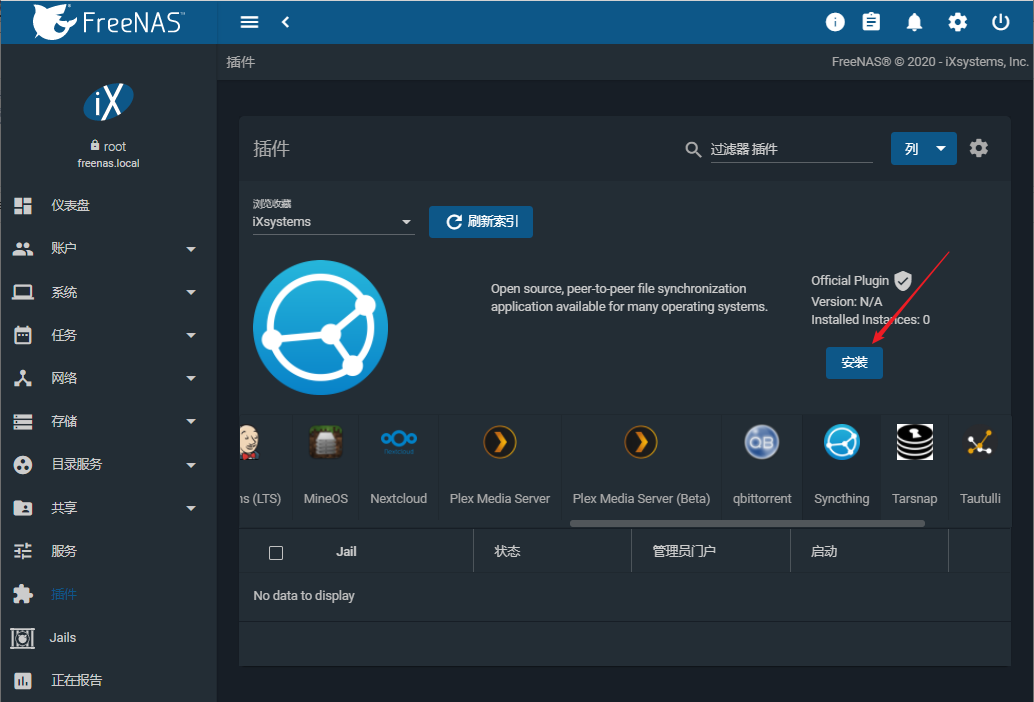

















![表情[aoman]-那啥资源](https://www.naszy.com/wp-content/themes/zibll/img/smilies/aoman.gif)


暂无评论内容